 Большинство процессоров, представленных на рынке, в любой момент времени работают менее чем на треть от заявленной скорости. Это может быть проблематично для пользователей ПК, которые играют в игры, смотрят потоковое HD-фильмы или используют ресурсоемкое программное обеспечение. Если вы ищете способы максимизировать производительность приложений в Windows, FullThrottle вам пригодится.
Большинство процессоров, представленных на рынке, в любой момент времени работают менее чем на треть от заявленной скорости. Это может быть проблематично для пользователей ПК, которые играют в игры, смотрят потоковое HD-фильмы или используют ресурсоемкое программное обеспечение. Если вы ищете способы максимизировать производительность приложений в Windows, FullThrottle вам пригодится.
FullThrottle позволяет настраивать различные скрытые уровни мощности, встроенные в ваш компьютер. Когда вы используете встроенную высокопроизводительную схему питания Windows, это очень быстро перегревает большинство компьютеров, особенно ноутбуков. FullThrottle помогает предотвратить это, предоставляя вам более индивидуальное управление.
Как использовать FullThrottle
1. Загрузите FullThrottle с веб-сайта разработчика.
2. После скачивания запустите установщик. Это стандартная установка, без суеты и реального выбора. После завершения вы можете сразу начать использовать FullThrottle, не перезагружая Windows.
3. Щелкните правой кнопкой мыши значок FullThrottle на панели задач. Откроется его меню.
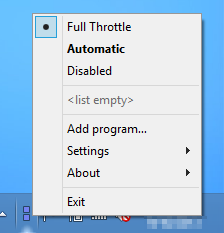
FullThrottle имеет три режима: «Полный газ», «Автоматический» и «Отключено» –
- Full Throttle включает высокопроизводительную схему питания Windows.
- Автоматически выберите в настройках план, который вы хотите использовать
- Отключено отключает обе функции на неопределенный срок.
4. Вы можете переключаться между тремя режимами, нажимая на любой из них.
5. Нажав «О программе», вы получите доступ к веб-сайту разработчика и дополнительной информации о FullThrottle.
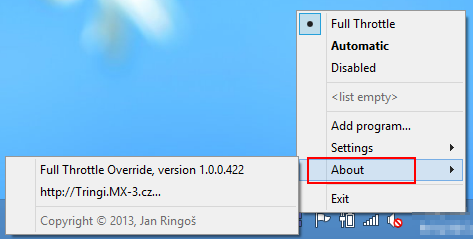
6. Если вы нажмете «Настройки», вы сможете изменить язык, изменить цвета значка на панели инструментов и включить автоматические настройки.
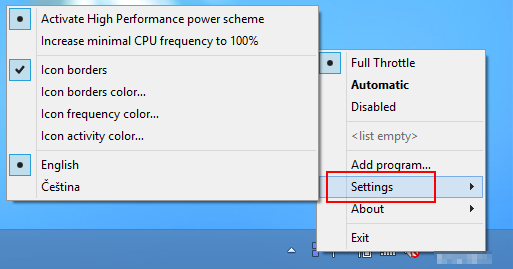
Вы можете выбрать любой вариант, щелкнув его и пройдя вперед. Каждый раз, когда вы выбираете «Автоматически», этот вариант будет включен.
7. Нажав «Добавить программу…», вы сможете выбрать программы, которые всегда будут запускаться с настройками FullThrottle.
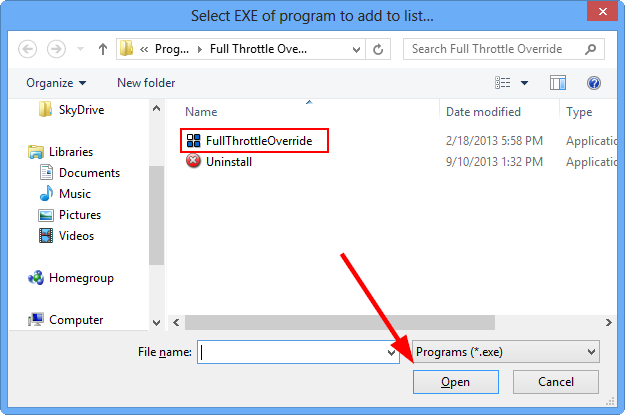
Именно здесь FullThrottle становится наиболее полезным. Вы можете выбрать программы, например Google Chrome, игры, в которые вы играете, или что-нибудь еще, интенсивно использующее системные ресурсы.
8. Вам нужно найти EXE-файл программы, которую вы хотите добавить в FullThrottle, выбрать его и нажать «Открыть».
9. Наведите курсор на программу, которую вы добавили, в меню FullThrottle, и вам будет предоставлена возможность разрешить или отключить полное регулирование.
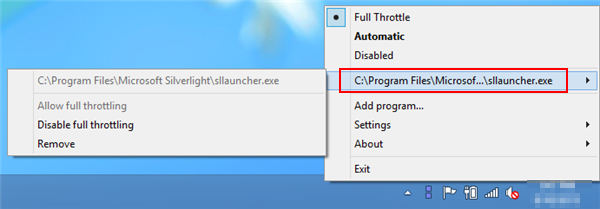
Нажимая «Разрешить», вы разрешаете FullThrottle работать над повышением эффективности работы вашей программы на вашем ПК. Всякий раз, когда вы запускаете эту программу и работает FullThrottle, она автоматически увеличивает производительность до тех пор, пока вы не отключите полный газ или автоматические настройки в меню или не удалите программу полностью.
Когда вы выйдете из FullThrottle, он автоматически вернется к предыдущему плану электропитания, поэтому вам не придется беспокоиться о том, чтобы сделать это самостоятельно.
Советы по использованию FullThrottle
Некоторые советы, которые следует учитывать при использовании FullThrottle:
- Если вы не используете режим администратора, автоматический и полный режимы будут отключены по умолчанию. Это предотвращает изменение настроек регулирования для программ, которым это не нужно или которые не получат от этого никакой пользы.
- Дважды щелкните значок FullThrottle на панели задач, чтобы переключиться между автоматическим и полным режимами.
Заключение
Не все программы получают преимущества от FullThrottle в том виде, в котором вы можете видеть их на своем ПК. Дайте FullThrottle несколько дней с каждой программой, чтобы увидеть, заметите ли вы общее повышение производительности вашего ПК, прежде чем отказываться от всего этого. FullThrottle может быть одним из самых быстрых способов изменить настройки плана электропитания в Windows, не разбираясь в этом самостоятельно.
Изображение предоставлено: байкер на мотоцикле от BigStockPhoto


